אפל לא מספקת כלי לכיול מסך המגע של ה-iPad, אך כאשר מסך ה-iPad שלך מתנהג בצורה לא נכונה, תיקוני פתרון בעיות עשויים לגרום למסך לפעול כהלכה. ייתכן שהמסך לא קולט תנועות מגע כראוי, או שהוא עשוי להגיב לאט או לא יציב. הפעל בדיקות בסיסיות על המסך לפני הפעלה מחדש ואיפוס המכשיר. אם זה לא מתקן את כיול המסך, בדוק אם יש בעיות באפליקציה ובזיכרון.
אַזהָרָה
אם מסך ה-iPad יפתח בעיות לאחר שנפלת או פוגעת במכשיר, ייתכן שתיקוני פתרון הבעיות לא יפתרו את הבעיה. אם המסך או החומרה של האייפד פגומים, קח אותו לטכנאי מורשה של אפל.
בדוק את מגן המסך שלך
אם המסך של האייפד מגיב בצורה מוזרה מיד לאחר החלת מגן מסך חדש, ייתכן שהמגן גורם לחלקים מהמסך לא להגיב או להגיב לאט. הסר את המגן ובדוק אם זה פותר את הבעיה. כמו כן, נקה את המסך עם מטלית לא שוחקת ונטולת מוך. השתמשו במטלית לחה מעט אם יש סימנים עיקשים על המסך, אך אל תשתמשו במטלית רטובה או במוצרי ניקוי שעלולים להזיק לאייפד.
סרטון היום
הפעל מחדש ואפס את האייפד
אם תקלת תוכנה גורמת למסך האייפד להגיב בצורה מוזרה למחוות, ייתכן שתוכל לתקן את הבעיה על ידי כיבוי המכשיר. החזק את ה- שינה/התעוררות
כפתור עד שתראה את החלק לכיבוי הוֹדָעָה. החלק את המחוון והמתן עד שהאייפד יכבה. הקש על שינה/התעוררות לחצן כדי להפעיל מחדש את המכשיר.אם ההפעלה מחדש לא משנה, אפס את האייפד. החזק את ה- שינה/התעוררות ו בית כפתורים יחד. כאשר אתה רואה את הלוגו של אפל, שחרר את הכפתורים והמתן עד שהאייפד יתאפס ויתחיל שוב.
פתרון בעיות באפליקציות
בדוק אם הבעיה מתרחשת רק כאשר אתה משתמש באפליקציה ספציפית אחת או אם היא מתרחשת באפליקציות אחרות. אם המסך פועל כהלכה כשאתה משתמש באפליקציות אחרות, כנראה שהאפליקציה הראשונה אשמה.
אם השתמשת באפליקציה לאחרונה, היא עדיין פועלת ברקע. הכריח אותו להיסגר ולפתוח אותו מחדש כדי לראות אם זה פותר את הבעיה.
שלב 1
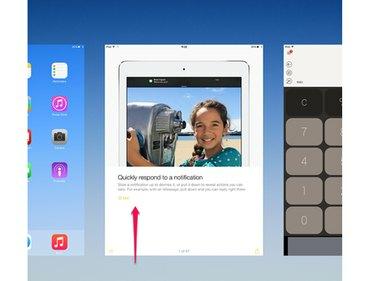
קרדיט תמונה: התמונה באדיבות אפל
הקש פעמיים על בית לחצן כדי לפתוח את רשימת האפליקציות שנסגרו לאחרונה. עבור לתמונת האפליקציה והחלק אותה למעלה כדי לסגור את האפליקציה.
שלב 2
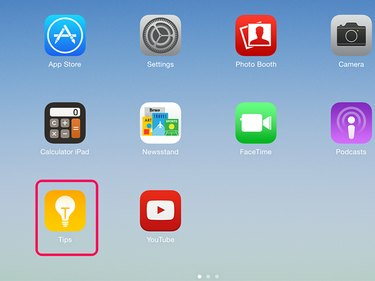
קרדיט תמונה: התמונה באדיבות אפל
הקש על בית לחצן כדי לצאת מהרשימה. פתח מחדש את האפליקציה על ידי הקשה עליה במסך הבית.
עֵצָה
- אם אפליקציה אחת גורמת באופן מתמשך לבעיות מסך, מחק אותה והתקן אותה מחדש. הקש והחזק את האפליקציה עד שהיא תתחיל לנענע על המסך. הקש על איקס על הסמל כדי להסיר אותו מהאייפד. לאחר מכן הורד אותו שוב מ-App Store. אם עדיין יש לך בעיות מסך שאינן מתרחשות באפליקציות אחרות, צור קשר עם מפתח האפליקציה.
- אם יש לך בעיות מסך במספר אפליקציות, הכריחו את כל האפליקציות להפסיק לפעול ברקע. זה עשוי לנקות תקלות מוזרות שגורמות לאייפד לפעול לאט או להגיב בצורה מוזרה.
אַזהָרָה
לא ניתן להסיר אפליקציות שאפל מתקינה באייפד כחלק מה-iOS שלה. אם אתה לא רואה א איקס בפינת אפליקציה כשאתה מקיש עליה והחזק אותה, לא תוכל למחוק אותה מהמכשיר.
בדוק את קיבולת האחסון
המסך של האייפד עשוי להגיב לאט או לא יציב אם זיכרון המכשיר כמעט מלא, בדוק את השטח הפנוי.
שלב 1

קרדיט תמונה: התמונה באדיבות אפל
לִפְתוֹחַ הגדרות והקש כללי. בֶּרֶז נוֹהָג.
שלב 2

קרדיט תמונה: התמונה באדיבות אפל
תסתכל על בשימוש ו זמין מספרים כדי לראות כמה שטח אחסון אתה משתמש וכמה פנוי. אם הטלפון קרוב לקיבולת, למחוק חלק מהתוכן של האייפד.
עֵצָה
בֶּרֶז נהל אחסון בתפריט השימוש כדי לראות אילו אפליקציות משתמשות בזיכרון רב.
אם אינך יכול לתקן את כיול המסך, ייתכן שבאייפד יש תקלת מסך או חומרה. איש קשר תמיכה של אפל לקבלת עצה.




